|
14
Как открыть редактор реестра в Windows 10Очень большое количество инструкций на нашем сайте (да и в интернете в общем) предусматривают выполнение определенных действий через Редактор реестра Windows. Зачастую в подобных инструкциях мы указываем самый быстрый способ запустить встроенный Редактор реестра, чтобы пользователь не тратил время на поиск этого приложения. Тем не менее, бывают случаи, когда этот метод может не сработать (не работает клавиатура, к примеру), а запустить Редактор реестра очень надо. Для таковых случаев, да и для общего развития в целом, мы собрали все возможные способы открыть редактор реестра в Windows. Для справки: если вы новичок в среде Windows или просто хотите расширить круг своих познаний, рекомендуем вам прочитать соответствующую статью, где мы подробно рассказываем о том, что такое системный реестр, из чего он состоит, что такое «ключи реестра» и какими они бывают. Ознакомьтесь с этим материалом, чтобы в будущем возникало меньше вопрос при работе с реестром Windows. Самый быстрый способ открыть Редактор реестраЭтот метод вы найдете в большом количестве статей на нашем сайте. Он позволяет запустить Редактор реестра всего в пару нажатий на клавиатуре. Для этого вам надо воспользоваться диалоговым окном Запустить и ввести команду запуска Редактора. Нажмите Win + R и введите regedit. Затем нажмите Enter или Ок, после чего Windows запустит Редактор реестра. Работа с реестром Windows – процесс, который требует от пользователя определенных прав доступа. Поэтому вы можете увидеть окно UAC, запрашивающее разрешение Администратора на открытие Редактора реестра (смотрите также «Как отключить контроль учетных записей в Windows 10»). Если ваша учетная запись имеет соответствующие права, просто согласитесь на выполнение действия. Если нет – надо ввести пароль Администратора. Использование комбинации Win + R – regedit удобно тем, что таким образом можно быстро запустить редактор реестра из любого уголка операционной системы. Как открыть Редактор реестра через поискТоже весьма удобный и быстрый метод запустить редактор реестра. Вам надо открыть меню Пуск и начать вводить regedit. Операционная система выведет на экран ярлык редактора даже до того, как вы полностью закончите вводить название приложение. В каком-то смысле поиск будет даже быстрее Win + R, поскольку надо лишь нажать на кнопку Пуск (читайте также «Как отключить клавишу Windows на клавиатуре») и начать вводить первые буквы regedit. Разумеется, вам самим решать, что для вас удобнее. Как запустить Редактор реестра из ПроводникаКак и масса других системных компонентов Windows, Редактор реестра – это почти что самая обыкновенная программа, исполняемый файл которой можно найти в недрах системных файлов. По сути, вводя в окно выполнить команду regedit вы приказываете системе самой перейти по адресу с файлами Редактора и запустить исполняемый файл. Если по каким-то причинам вы не можете воспользоваться поиском или сочетанием клавиш Win + R, тогда можете вручную открыть Проводник и найти редактор реестра на системном диске. Конечно, пользователь, предпочитающий этот метод предыдущим, будет выглядеть немного странно, но, как уже было сказано выше, с Windows бывает всякое. Поэтому надо и такие методы знать. Примечательно, что исполняемый файл редактора реестра расположен сразу в нескольких местоположениях. В 32 и 64-разрядных операционных системах он по умолчанию расположен в папке C:\Windows. Просто пролистайте список файлов и папок внутри этой директории, и вы найдете файл regedit.exe с соответствующей иконкой из нескольких кубиков. На 64-разрядных ОС Редактор реестра можно также найти в папке C:\Windows\SysWOW64, а также C:\Windows\system32. В первой будет расположен обычный regedit.exe, а во второй regedit32.exe. Последний по своей сути является таким же редактором реестра, только 32-разрядным. На 32-разрядных Windows Редактор реестра можно найти также в папке C:\Windows\system32, а вот папки SysWOW64 там нет, ввиду особенностей 32-разрядной архитектуры (читайте также «Какую выбрать разрядность Windows 10»). Бонус: оказывается, что найти исполняемый файл Редактора реестра можно еще и в папке WinSxS. Непонятно зачем системе столько копий, но факт остается фактом – Редактор реестра расположен и там. Если в предыдущих папках по каким-то причинам не оказалось Редактора реестра, тогда откройте папку C:\Windows\WinSxS, а затем введите в строку поиска Проводника regedit. В поисковой выдаче система может отобразить вам даже два файла regedit.exe. Запускайте любой из них на свое усмотрение. Как создать ярлык Редактора реестраЕсли вы хотите, можно создать ярлык Редактора реестра и закрепить его на панели задач или рабочем столе. Тогда вы будете прямо-таки убер-быстро запускать Редактор реестра. Такой-себе вариант для тех, кто дня не может прожить, чтобы не твикнуть какой-нибудь ключ в реестре.
Когда вы уже знаете, что такое системный реестр Windows, а также как открыть Редактор реестра, рекомендуем также почистить реестр Windows от лишнего мусора. Лучшие комментарииКомментарии (14)
16.10.2017 в 23:29
+1
Android
Следующая инструкция будет как запустить калькулятор?
16.10.2017 в 23:44
+2
Android
Нет, следующая тема: Как вернуть компьютер в исходное состояние! ???? После прочтения этой???
17.10.2017 в 0:35
+7
Android
Мне кажется, тому, кто не знает как открыть реестр,- открывать его категорически нельзя!
17.10.2017 в 6:39
0
Android
А я думал, что он лежит только в папке windows. А так у меня ярлычёк на панели задач) Вы должны быть зарегистрированы для написания комментариев. |


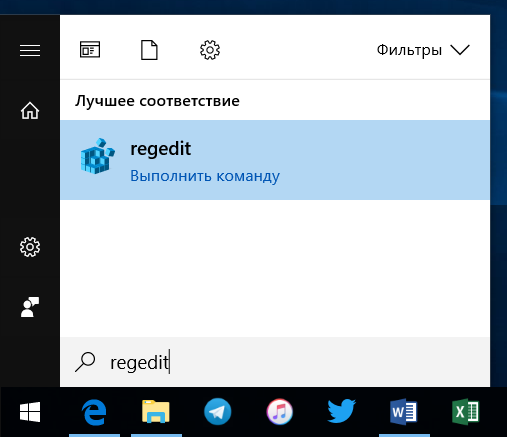
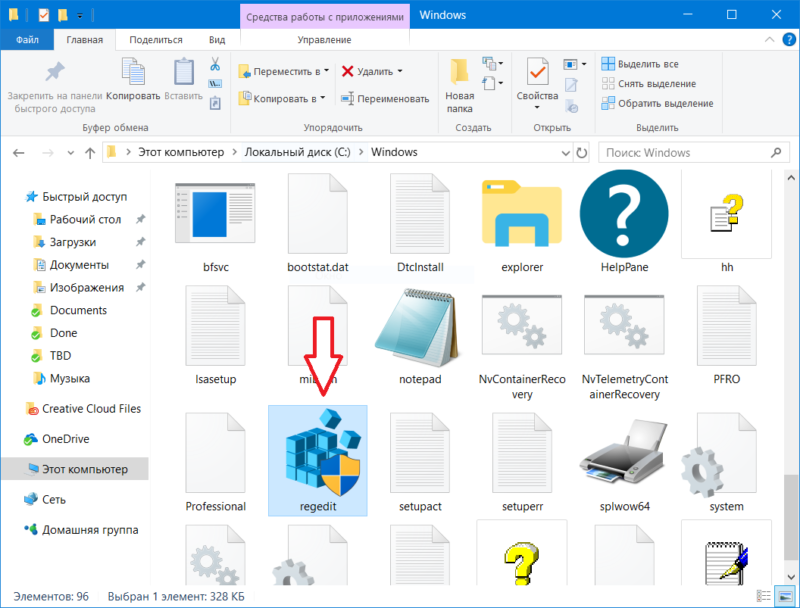
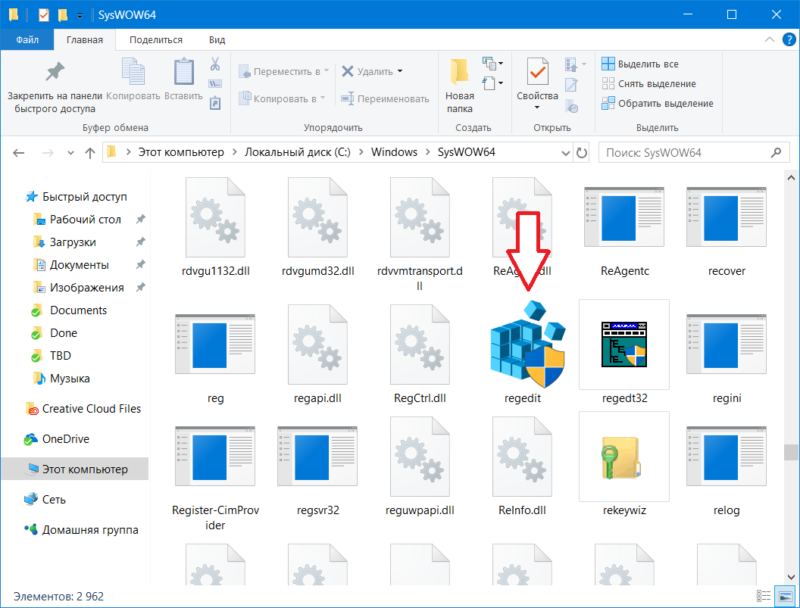
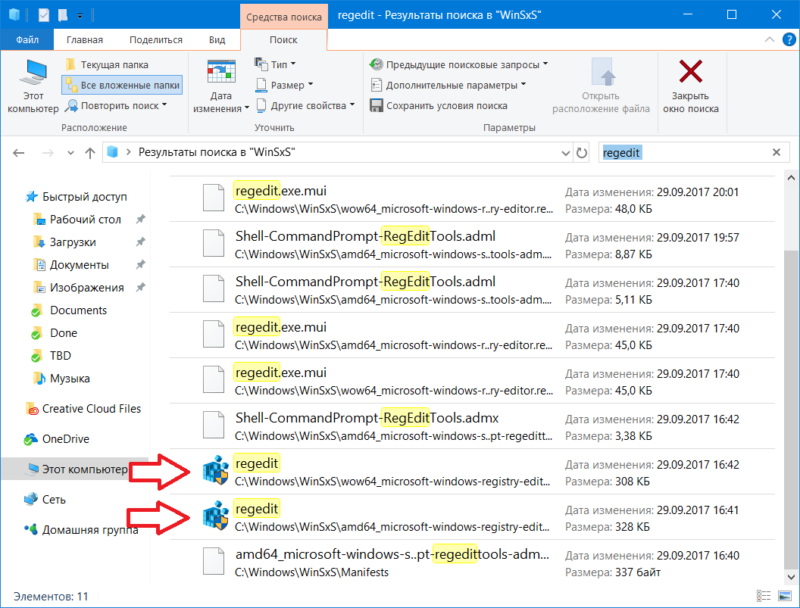
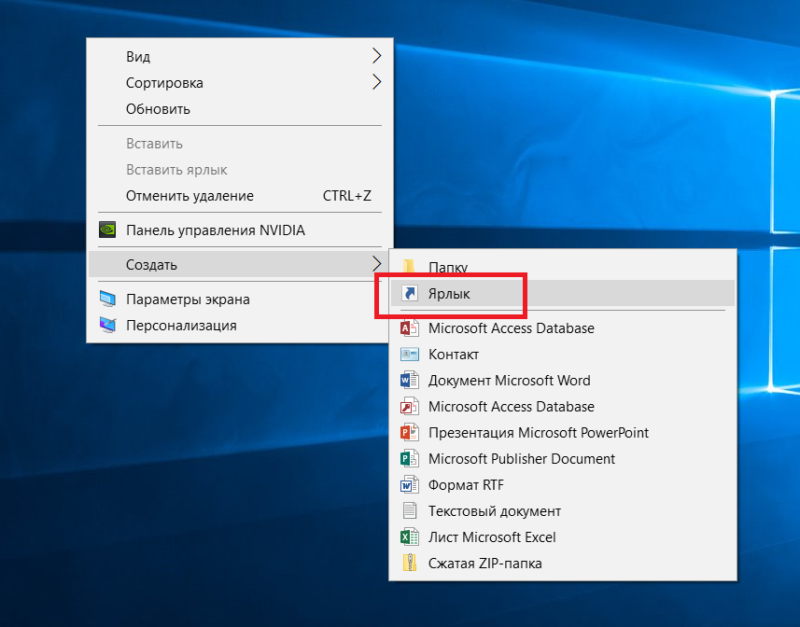
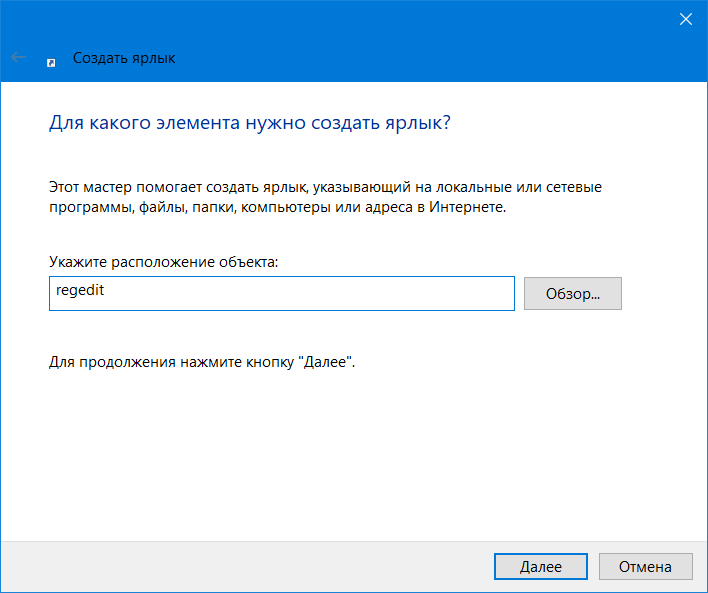
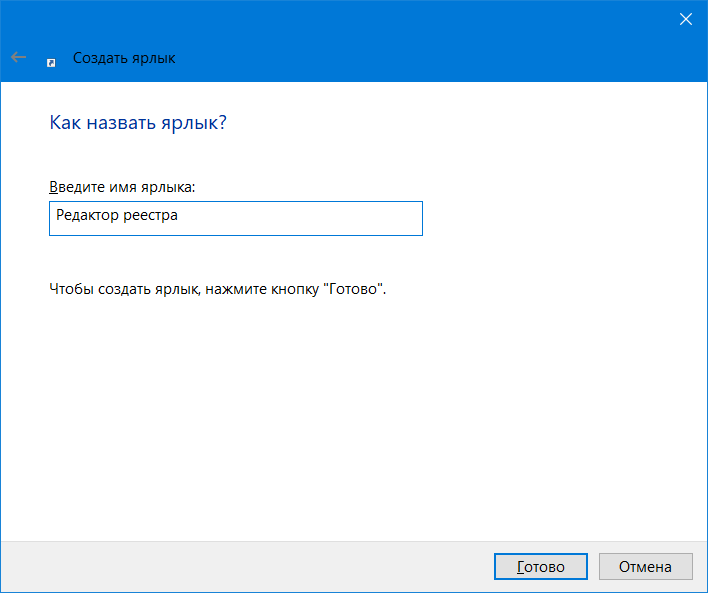



Как можно было объединять в одну инструкцию две объемные темы- КАК ОТКРЫТЬ... и КАК СОЗДАТЬ ЯРЛЫК...
?